标签:ctrl+v 英文 光标移动 目录 命令 一个 功能 技术分享 模式
二 、 vim三种模式
vim中存在三种模式:命令模式、编辑模式(输入模式)、末行模式(尾行模式)。
命令模式:在该模式下不能对文件直接编辑,可以输入快捷键进行一些操作(删除行、复制行、移动光标、粘贴等)【打开文件之后默认进入的模式】
编辑模式:在该模式下可以对文件的内容进行编辑
末行模式:可以在末行输入命令对文件进行操作(搜索、替换、保存、退出、撤销、高亮等)
vim打开文件的方式:
#vim 文件路径 作用:打开指定的文件
#vim +数字 文件路径 作用:打开指定文件,并将光标移动到指定行
#vim 文件路径1 文件路径2 文件路径3 作用:同时打开多个文件
重点:先复制出一个/etc/passwd文件,复制到当前价目录下(千万不要在etc目录下改!!)
退出方式:输入:q 按下回车即可
三 、命令模式
注:该模式是打开文件第一个看到的第一个模式
1、光标移动
(1)移动到行首:按键shift+6或 ^(T字母上面的6,不要按小键盘上的6)
(2)移动到行首:按键shift+4 或$(R字母左上角的4)
(3)光标移动到首行:按键gg
(4)光标移动到末行:按键G
(5)翻屏:向上Ctrl+b(back)或pgup
向下Ctrl+f(forward)或pgdn
2、复制操作
(1)复制光标所在行
按键:yy
粘贴:在想要张贴的地方按下p键
(2)以光标所在行为准(包含当前行),向下复制指定的行数
按键:数字yy
粘贴:按下p键
(3)可视化复制
按键:ctrl+v,进入可是块,然后按下方向键来复制所需的区块,按下yy进行复制,最后按下p键粘贴
3、剪切/删除
(1)剪切/删除光标所在行
按键:dd (删除之后下一行上移)
注意:dd严格意义上是剪切命令,但是如果剪切了不粘贴就是删除的效果
(2)剪切/删除光标所在行为准(包含当前行),向下删除/剪切指定的行
按键:数字dd (删除之后下一行上移)
(3)剪切/删除光标所在的当前行,但是删除之后下一行不上移
按键:D
(4)撤销/恢复
撤销:输入 :u(不属于命令模式)或者u(undo)
恢复:ctrl+r 恢复(取消)之前的撤销操作
5 拓展1:光标的快速移动
(1)快速将光标移动到指定的行数
按键:数字G
(2)以当前光标为准向上/向下移动n行
按键:数字 上,数字下
(3)以当前光标为准向左/向右移动n字符
按键:数字 左,数字左
(4)末行模式下的快速移动方式:移动到指定的行
按键:输入英文“:”,其后输入行数数字,按下回车
四、各个模式间的切换
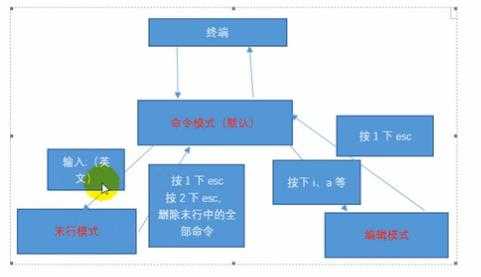
五、末行模式
进入方式:由命令模式进入,按下“:”或者“/”(表示查找)即可进入
退出方式:
a.按下esc
b, 按两下esc
c. 删除末行全部字符
(1)保存操作(write)
输入: “:w” 保存文件
输入: “:w 路径” 另存为
(2)退出(quit)
输入:“:q” 退出文件
(3)保存并退出
输入: “:wq” 保存并退出
(4)强制(!)(不保存退出)
输入:“:q!” 表示强制退出,刚才做的修改操作不做保存
(5)调用外部命令(了解)
输入:“:!外部命令”
例如::!ls -la /
(6)搜索/查找
输入:“/关键词”
例如:在passwd文件中搜索“sbin”关键词
在搜索结果中切换上/下一个结果:N/n
如果需要取消高亮,则需要输入:“nohl”[no high light]
(7)替换
:s/搜索的关键词/新的内容 替换光标所在的第一处符合条件的内容
:s/搜索的关键词/新的内容/g 替换光标所在的所有符合条件的内容
:%s/搜索的关键词/新的内容 替换整个文档中每行第一个符合条件的内容
:%s/搜索的关键词/新的内容/g 替换整个文档符合条件的内容
%表示整个文件
g表示全局(global)
(8)显示行号
输入:“:set nu”[number]
取消显示:“:set nonu”
(9) 拓展2:使用vim同时打开多个文件,在末行模式下进行切换文件
查看当前已经打开的文件名称:“:files”
输出之后,在%a的位置有2种显示可能
%a:a=active,表示当前正在打开的文件;
#:表示上一个打开为文件
切换文件的方式:
a.如果需要指定切换文件的名称,则可以输入:“open 已经打开的文件名”
b.可以通过其他命令来切换上一个文件/下一个文件
输入:“:bn” 切换到下一个文件(back next)
输入:“:bp” 切换到上一个文件(back previous)
六 编辑模式

重点看前2个进入方式:i(insert),a(after)
退出方式:按下esc键
七 实用功能
标签:ctrl+v 英文 光标移动 目录 命令 一个 功能 技术分享 模式
原文地址:https://www.cnblogs.com/liaohong123/p/9839377.html